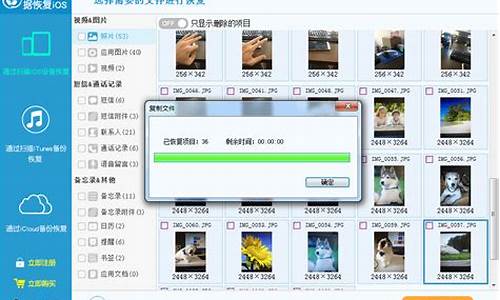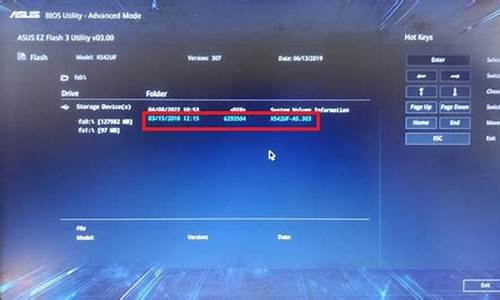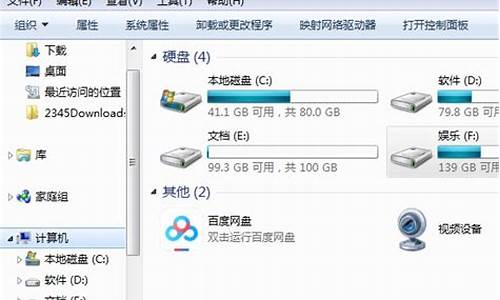大家好,今天我想和大家探讨一下关于如何通过u盘安装xp系统的问题。在这个话题上,有很多不同的观点和看法,但我相信通过深入探讨,我们可以更好地理解它的本质。现在,我将我的理解进行了归纳整理,让我们一起来看看吧。
1.老毛桃U盘重装XP步骤|老毛桃U盘怎么重装XP系统

老毛桃U盘重装XP步骤|老毛桃U盘怎么重装XP系统
现在仍有部分用户在使用XP系统,不过有时候还是会遇到XP系统无法启动,出现系统崩溃等问题。这时候,我们可以通过老毛桃U盘来重装XP系统。那么,在接下来的内容中,大家可以参考具体的老毛桃U盘重装XP步骤。
推荐教程:
老毛桃U盘装原版xp系统步骤
装xp系统BIOS设置教程
一、安装准备
1、操作系统:深度xp系统下载
2、2G左右U盘:老毛桃u盘启动盘制作教程
3、启动设置:怎么设置开机从U盘启动
4、分区教程:老毛桃u盘装系统怎么分区
二、老毛桃U盘重装XP步骤
1、制作老毛桃启动盘后,将xp系统iso镜像直接复制到GHO目录;
2、在电脑上插入U盘,重启电脑按F12、F11、Esc等快捷键,选择从U盘启动;
3、进入老毛桃主菜单,选择01或02回车,运行pe系统;
4、在PE系统中,双击老毛桃PE一键装机打开,选择xpiso路径,点击下拉框选择winxpsp3.gho文件;
5、接着选择xp系统安装位置,一般是C盘,或根据卷标和磁盘大小选择,点击确定;
6、弹出对话框,勾选引导修复,然后点击是;
7、在这个界面,执行xp系统解压操作;
8、操作完成后,电脑自动重启,此时拔出U盘,执行老毛桃xp系统安装过程;
9、最后启动进入xp系统桌面,安装完成。
如果不清楚老毛桃U盘怎么重装XP系统,不妨参考以上介绍的教程来操作。
好了,关于“如何通过u盘安装xp系统”的话题就到这里了。希望大家通过我的介绍对“如何通过u盘安装xp系统”有更全面、深入的认识,并且能够在今后的实践中更好地运用所学知识。